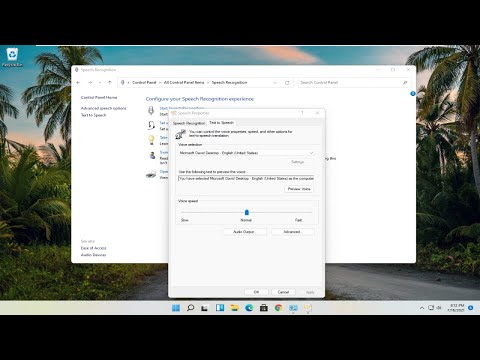
Inhalt
- Anweisungen
- Funktionstasten
- Deaktivieren Sie die Maus, während eine USB-Maus angeschlossen ist
- Deaktivieren Sie den Touchpad-Treiber
- Wie
Wenn Sie ein Dokument in ein Notizbuch eingeben, stellen Sie fest, dass die Handfläche gegen das Touchpad gleitet, den Cursor bewegt oder auf eine beliebige Stelle im Dokument klickt, wodurch Ihre Arbeit unterbrochen wird. Alternativ können Sie auch eine USB-Maus anstelle des Touchpads verwenden. Glücklicherweise können Sie das Touchpad Ihres Windows 7-Notebooks auf verschiedene Weise vorübergehend deaktivieren, je nach Marke und Modell Ihres Computers. Probieren Sie jede Methode aus, um herauszufinden, welche Methode für Ihr Notebook geeignet ist.
Anweisungen

-
Halten Sie die Taste "Fn" oder die Funktionstaste auf Ihrer Tastatur gedrückt. Diese Taste befindet sich normalerweise in der linken unteren Ecke der Tastatur.
-
Drücken Sie "F5", während Sie die Funktionstaste gedrückt halten.
-
Bewegen Sie Ihr Finger-Pelotouchpad und sehen Sie, ob es deaktiviert ist. Beachten Sie, dass diese Methode im Allgemeinen auf Computern von Acer und Dell funktioniert.
Funktionstasten
-
Drücken Sie gleichzeitig die Taste "Windows" auf Ihrer Tastatur und die Taste "R". Das Befehlsfenster Ausführen wird geöffnet.
-
Geben Sie "main.cpl" in das leere Feld ein und drücken Sie "Enter". Die Eigenschaften der Maus werden in einem Fenster geöffnet.
-
Klicken Sie oben auf die Registerkarte "Geräteeinstellungen".
-
Aktivieren Sie die Option "Interne Geräteanzeige deaktivieren, während eine externe USB-Anzeige angeschlossen ist". Klicken Sie auf "OK". Das Touchpad funktioniert automatisch nicht mehr, wenn Sie eine USB-Maus an Ihr Notebook anschließen.
Deaktivieren Sie die Maus, während eine USB-Maus angeschlossen ist
-
Drücken Sie gleichzeitig die Taste "Windows" auf Ihrer Tastatur und die Taste "R". Das Befehlsfenster Ausführen wird geöffnet.
-
Geben Sie den leeren Bereich "devmgmt.msc" ein und drücken Sie "Enter". Das Fenster Geräte-Manager wird geöffnet.
-
Scrollen Sie nach unten, um "Mäuse und andere Zeigegeräte" zu finden. Klicken Sie auf das "+" - Symbol im linken Teil des Fensters, um es zu erweitern.
-
Suchen Sie nach "Touchpad" oder einem gleichwertigen Eintrag in "Mäuse und andere Zeigegeräte". Klicken Sie mit der rechten Maustaste und wählen Sie "Deaktivieren".
Deaktivieren Sie den Touchpad-Treiber
Wie
- Alle diese Methoden funktionieren möglicherweise nicht mit einem bestimmten Computermodell.